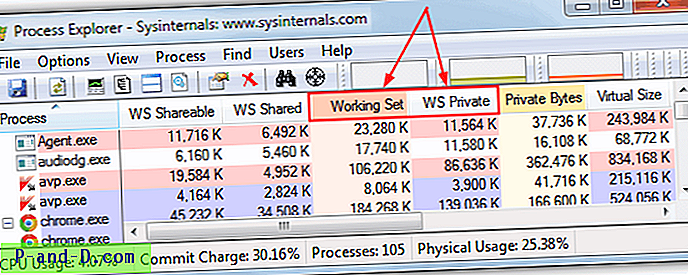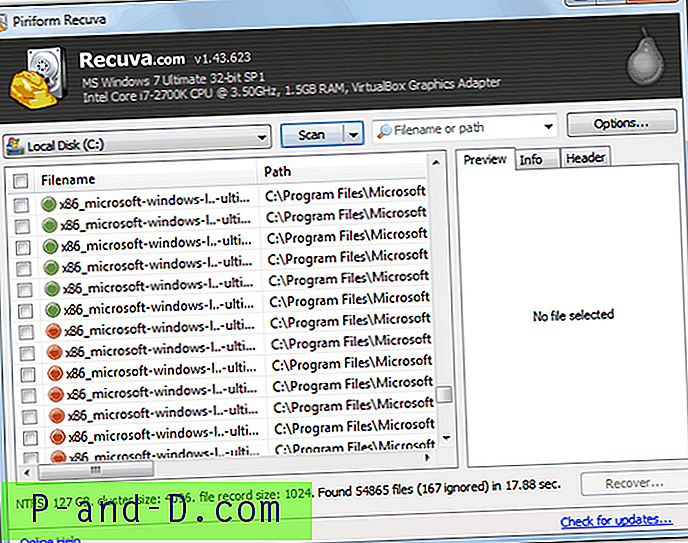Једна од многих малих промена у систему Виндовс 10 Фалл Цреаторс Упдате је да оперативни систем сада може аутоматски поново отворити програме који су били покренути пре искључивања или поновног покретања. Ако искључите Виндовс 10 са отвореним неким апликацијама (нпр. Цхроме прегледач, Мицрософт Екцел, Мицрософт Ворд), неке од њих поново се покрећу при следећем покретању, што је непожељно; боље речено, многима може бити неугодно. Како онемогућити ову функцију?
Мицрософт инжењер за подршку објавио је следеће информације у програму Мицрософт Ансверс.
Ово је заправо промена у основној функционалности оперативног система Виндовс у овом развојном циклусу.
Старо понашање:
- Када искључите рачунар, све апликације се затварају
- Након поновног покретања / поновног покретања, морате поново отворити било коју апликацију коју желите да користите
Ново понашање:
- Када искључите рачунар, све отворене апликације се „обележавају“ (због недостатка боље речи)
- Након поновног покретања / поновног покретања, ове апликације ће се аутоматски поново отворити
Ако желите да покренете са ниједном отвореном апликацијом (осим оне која је постављена за аутоматско покретање путем управитеља задатака / Старт), мораћете да осигурате да се све апликације затворе пре искључења или поновног покретања рачунара.
Зашто?
Жеља је створити беспрекорно искуство у којем, ако морате поново да покренете рачунар, можете брзо да се вратите од места на коме сте стали и наставили са продуктивношћу. Ово има далекосежне утицаје на оперативни систем (на добар начин).
Ажурирано (20.2.18.)
Дошло је до промене са ажурирањем Фалл Цреатор-а где ће се апликације које су се регистровале преко РегистерАпплицатионРестарт поново отворити након гашења или поновног покретања.
Шта се променило? Напредна функција Виндовс Упдате која враћа покренуте апликације након проширивања ажурирања на редовна искључења и поновно покретање покренуте путем опција напајања доступних у менију „Старт“ и многим другим локацијама. Ово ће створити беспрекорно искуство где, ако морате да поново покренете рачунар, можете да се вратите од места на коме сте стали и наставили да сте продуктивни.
Чули смо повратне информације да би неки од вас желели да имате прекидач за укључивање и искључивање ове функције, а сада смо додали могућност за то.
Једном када инсталирате ажурирање 31. јануара (КБ4058258 (ОС Буилд 16299.214)), ову функцију ћете моћи искључити тако што ћете отворити Подешавања> Рачуни> Опције за пријаву> Померите се до приватности> Пребаци се на приватност> Пребаци се Користи моју пријаву информације да аутоматски завршим са подешавањем уређаја након ажурирања или поновног покретања.
Напомена: Нису све апликације поново покренуте након поновног покретања. Када сам тестирао, Таск Манагер, Мицрософт Екцел, Ворд и Интернет Екплорер увек су се аутоматски поново отварали, али Мицрософт Едге и Нотепад нису. Онемогућавање функције брзог покретања не мења ово понашање. Такође, Враћање претходних прозора мапе при подешавању Опције мапе за пријављивање нема никакве везе са овим.
Зауставите аутоматско поновно отварање програма након рестарта
Постоји начин да се спречи Виндовс 10 да обнавља претходно отворене програме након поновног покретања.
- Отворите Подешавања → Рачуни → Опције за пријаву → Помакните се на Приватност
- Искључите опцију Употријебите информације за пријаву да аутоматски довршим постављање уређаја након ажурирања или поновног покретања.

Ако то не помогне, ручно напустите програме прије искључивања како се не би поново покренули након поновног покретања. Међутим, ако то не желите (или не можете увек) пре гашења система, ево других опција:
Друге опције
Користите класични дијалог искључивања за гашење или поновно покретање
- Смањите све програме притиском на ВинКеи + М.
- Кликните на радну површину да бисте подесили фокус на њу.
- Притисните Алт + Ф4 да бисте приказали класични дијалог "Схут Довн Виндовс"
- Изаберите опцију искључивања или поновног покретања из падајућег менија.
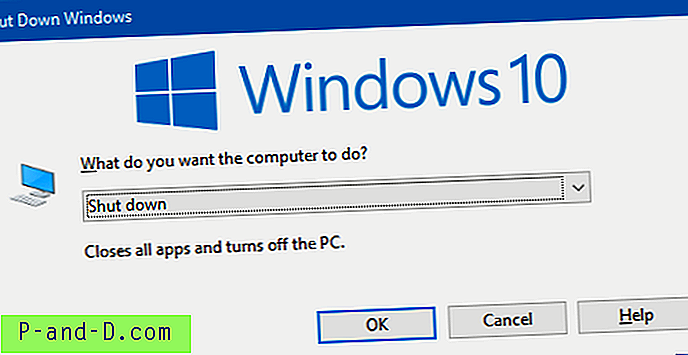
Користите Схутдовн.еке за искључивање или поновно покретање
Користите командну линију Схутдовн.еке да бисте искључили или поново покренули Виндовс.
Креирајте пречицу на радној површини са следећом командном линијом:
схутдовн.еке / с / т 0
Горња пречица је да се систем искључи одмах након истека времена од 0 секунди.
Да бисте поново покренули систем, направите још једну пречицу са следећом командном линијом:
схутдовн.еке / р / т 0
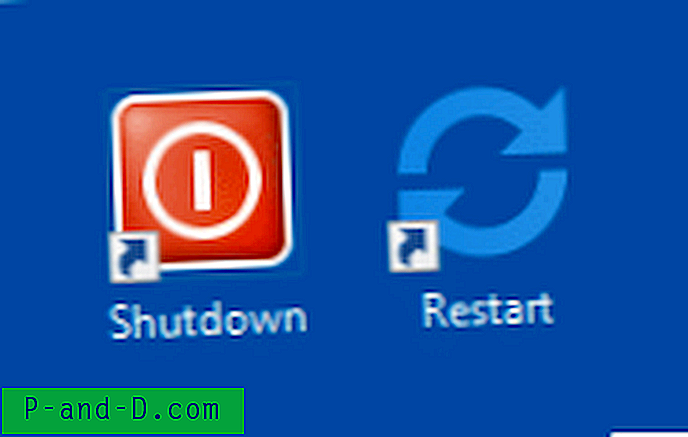
Пречице на радној површини
Искључивање брзим покретањем
Брзо покретање неће радити ако користите горе поменуте пречице схутдовн.еке. Али ако желите да брзо покретање и даље ради, за искључивање користите сљедећу наредбену линију:
схутдовн.еке / с / хибрид / т 0
То је то! Ово спречава да се Мицрософт Екцел, Ворд или било који други програми поново отварају при покретању. Надам се да Мицрософт додаје могућност за онемогућавање ове функције „аутоматског поновног отварања апликација“ у будућем ажурирању или надоградњи функција.